Dissy est un outil gratuit d’analyse et de visualisation de l’espace disque pour PC Windows qui vous permet de rechercher, de supprimer les fichiers en double et de gérer le stockage. Il s’agit d’une application tout-en-un qui vous aide à différentes fins, notamment la recherche et la suppression de fichiers en double, la recherche de fichiers volumineux, la création d’une sauvegarde, la gestion du stockage dans le cloud, etc. Si vous souhaitez utiliser toutes ces fonctionnalités dans une seule application, ici est un guide détaillé sur Dissy, qui les accompagne tous.
Comment utiliser Dissy sur Windows 11/10
Pour télécharger et utiliser Dissy sur PC Windows 11/10, suivez ces étapes :
- Ouvrez dissyapp.com sur votre navigateur, téléchargez l’application et installez-la sur votre PC.
- Ouvrez l’application sur votre ordinateur et recherchez l’option que vous souhaitez utiliser.
- Clique le Numériser le stockage bouton pour scanner et analyser la partition.
- Passez à la Fichiers volumineux onglet et cliquez sur le bouton de lecture pour trouver des fichiers volumineux.
- Allez à la Rechercher des doublons onglet > cliquez sur l’onglet Ajouter une nouvelle liste > choisissez une partition et cliquez sur le Lancer la numérisation
Pour en savoir plus sur le processus, continuez à lire.
Tout d’abord, vous devez télécharger l’application à partir du site Web officiel, l’installer et l’ouvrir sur votre ordinateur. Après ouverture, vous pouvez trouver une fenêtre comme celle-ci :
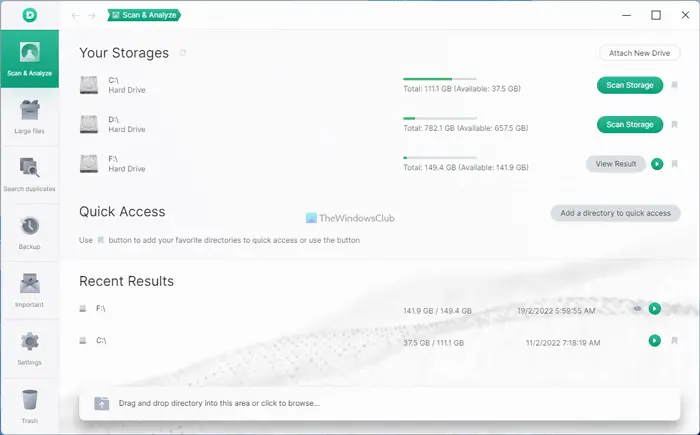
À partir de là, vous devez choisir une option que vous souhaitez utiliser. Si vous souhaitez analyser votre partition, vous devez opter pour le Numériser et analyser languette. Ici, vous devez choisir la partition et cliquer sur le Numériser le stockage bouton.
Toutefois, si vous ne voyez pas la partition ou si vous souhaitez ajouter un stockage cloud, cliquez sur le Attacher un nouveau lecteur bouton et cliquez sur l’option correspondante.

Si vous souhaitez rechercher des fichiers volumineux sur votre ordinateur, vous devez vous rendre sur le Fichiers volumineux languette. Après cela, choisissez une ou plusieurs partitions et cliquez sur le jouer icône.

Une fois cela fait, vous pouvez retrouver tous les fichiers volumineux sur votre écran.
De même, si vous souhaitez rechercher des fichiers en double, accédez au Rechercher des doublons section, cliquez sur le Ajouter une nouvelle liste et choisissez un lecteur.

Alternativement, vous pouvez également saisir le nom du fichier. Une fois terminé, cliquez sur le Lancer la numérisation bouton.
Supposons que vous souhaitiez sauvegarder vos données. Par exemple, il y a le Sauvegarde languette. À partir de là, vous pouvez choisir ensemble les lecteurs source et de destination.

Une fois terminé, cliquez sur le Créer une sauvegarde bouton.
Si vous souhaitez gérer les paramètres donnés, vous pouvez accéder à la Réglages panneau. À partir de là, vous pouvez activer le thème, les fichiers et dossiers cachés, gérer les types de fichiers, etc.
Dissy outil d’analyse et de visualisation d’espace disque – Fonctionnalités et options
Dissy est livré avec des tonnes d’options et de fonctionnalités que vous ne trouverez peut-être pas dans une seule application disponible sur le marché. Cependant, voici une brève liste des fonctionnalités qui pourraient vous intéresser :
- Numériser et analyser : C’est la première fonctionnalité que vous pouvez trouver dans Dissy. Il vous aide à analyser n’importe quelle partition ou espace de disque dur et à trouver vos fichiers en conséquence. Cela dit, vous pouvez utiliser cette option comme explorateur de fichiers pour Windows. Bien qu’il n’offre pas beaucoup d’options comme d’autres applications de gestion de fichiers dédiées, vous pouvez naviguer vers différents chemins dans l’application. Parallèlement à cela, vous pouvez trouver la taille, la dernière activité, etc. La meilleure chose est que vous pouvez marquer un dossier ou un fichier afin de pouvoir l’ouvrir par la suite.
- Fichiers volumineux : Comme son nom l’indique, il vous permet de trouver des fichiers volumineux. Parfois, vous pourriez avoir besoin de plus d’espace pour stocker de nouveaux fichiers. Dans de telles situations, vous pouvez utiliser cette application pour rechercher et supprimer des fichiers volumineux inutiles de votre ordinateur.
- Rechercher des doublons : Si vous craignez que les fichiers en double ne consomment de l’espace sur votre ordinateur, cette option est pour vous. Vous pouvez trouver tous les fichiers en double sur votre ordinateur ou une partition spécifique à l’aide de cette option. Que ce soit en C, D ou toute autre partition, vous pouvez vous débarrasser des fichiers en double à l’aide de cette fonctionnalité. Une option importante est que vous pouvez différencier les images, l’audio, les documents, les applications, etc.
- Sauvegarde: Si vous ne voulez pas risquer vos précieuses données avec votre ordinateur et que vous souhaitez les sauvegarder sur un disque dur externe ou ailleurs, vous pouvez utiliser cette option. Que vous souhaitiez sauvegarder une partition sur un autre lecteur ou un stockage cloud, ou un périphérique externe, vous pouvez tout faire.
- Extensions de fichiers personnalisées : Il est possible de gérer les extensions de fichiers à partir du panneau Paramètres. Par exemple, vous ne voulez pas travailler avec MP3, mais vous voulez inclure AAC. De même, vous souhaitez exclure MKV ou AVI, ou autre chose. Dans de telles situations, vous pouvez utiliser cette option.
Il existe d’autres fonctionnalités et options incluses dans cette application. Cependant, vous devez l’utiliser pour tous les trouver.
C’est tout! Si vous le souhaitez, vous pouvez télécharger Dissy à partir de dissyapp.com.
Comment puis-je trouver et supprimer les fichiers en double ?
Pour rechercher et supprimer les fichiers en double, de nombreuses applications sont disponibles pour Windows 11 et Windows 10. Cependant, vous pouvez utiliser Dissy, qui est gratuit, facile à utiliser et compatible avec Windows 11/10. Vous pouvez aller au Rechercher des doublons section pour analyser votre lecteur et trouver les fichiers en double.
Existe-t-il un programme pour trouver les fichiers en double ?
Oui, il existe de nombreux programmes gratuits disponibles pour trouver des fichiers en double sur votre ordinateur. Par exemple, vous pouvez utiliser Dissy. Il est livré avec plusieurs options, et la recherche de fichiers en double en fait partie. Il est assez facile à utiliser et ne consomme pas beaucoup d’espace sur votre disque dur.
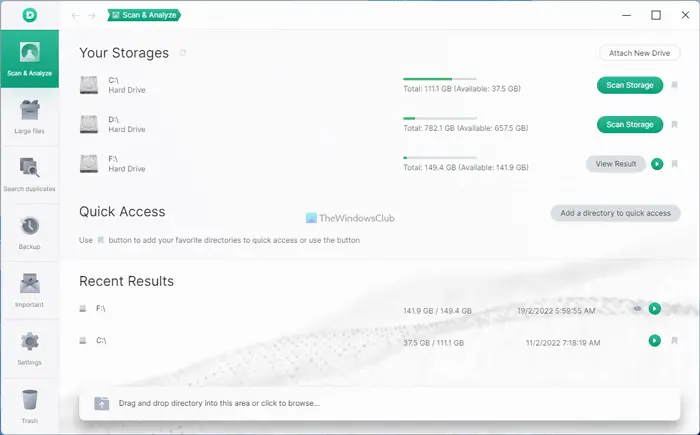



![[2023] 6 façons de copier / coller du texte brut sans formatage](https://media.techtribune.net/uploads/2021/03/5-Ways-to-Copy-Paste-Plain-Text-Without-Formatting-on-Your-Computer-shutterstock-website-238x178.jpg)






